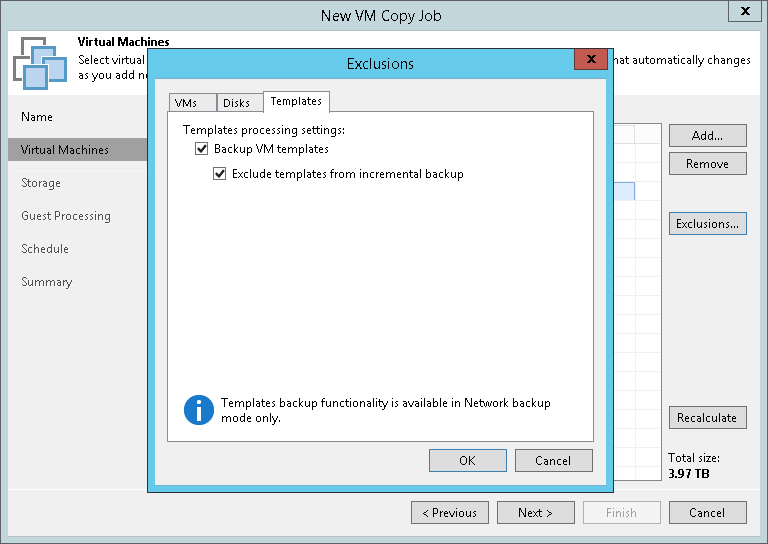ステップ4:VMコピージョブからのオブジェクトの除外
ジョブにVMおよびVMコンテナを追加すると、VMコピーから除外するオブジェクトを指定できます。次のタイプのオブジェクトを除外できます。
|
Veeam Backup & ReplicationはVMコピーからVMログファイルを自動的に除外して、コピープロセスを高速化し、生成されるファイルのサイズを小さくします。 |
- ウィザードの[Virtual Machines]ステップで、ジョブに追加されたVMコンテナを選択して[Exclusions]をクリックします。
- [VMs]タブをクリックします。
- [Add]をクリックします。
- ウィンドウの右上隅にあるツールバーを使用して、ビュー([Hosts and Clusters]、[VMs and Templates]、[ Datastores and VMs]、[Tags])を切り替えます。選択するビューによって、一部のオブジェクトを利用できない場合があります。たとえば、[VMs and Templates]ビューを選択した場合、リソースプール、ホスト、クラスターはツリーに表示されません。
- 表示されるツリーで、必要なオブジェクトを選択して、[Add]をクリックします。[ Show full hierarchy]チェック・ボックスを使用すると、Veeam Backup & Replicationに追加されているすべてのVMware Serverの階層が表示されます。
- [OK]をクリックします。
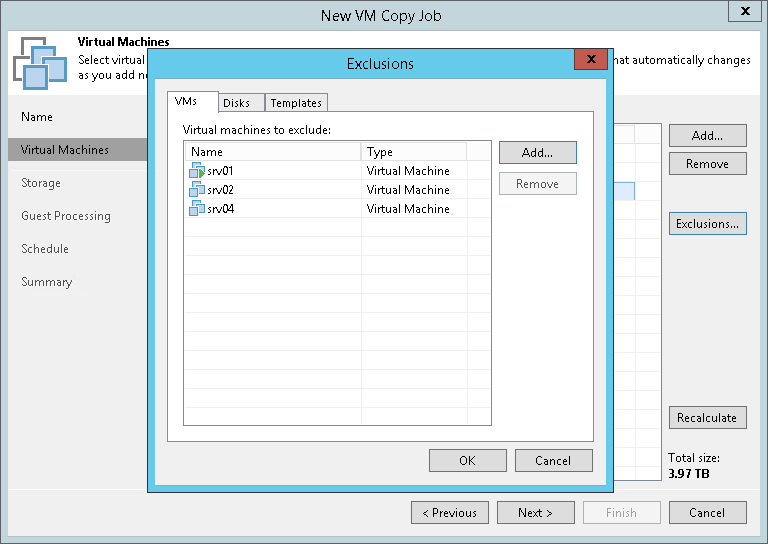
- ウィザードの[Virtual Machines]ステップで、ジョブに追加されたVMまたはVMコンテナを選択して[Exclusions]をクリックします。
- [Disks]タブをクリックします。
- リストからVMを選択し、[Edit]をクリックします。コンテナの一部として追加されているVMを除外する場合は、[Add]をクリックし、スタンドアロンのオブジェクトとしてそのVMをリストに追加します。
- コピーするディスクを選択します。すべてのディスク、0:0ディスク(通常はシステムディスク)を処理するか、リストにカスタムIDE、SCSIまたはSATAディスクを追加するかを選択できます。
- [Remove excluded disks from VM configuration]チェックボックスを選択します。Veeam Backup & ReplicationはコピーされるVMのVMXファイルを変更し、除外されたディスクをVM設定から削除します。VMコピーを使用して、除外されたディスクが元のパスではアクセスできない場所にVMを登録する場合、VMに電源投入できるようにVM設定ファイルを手動で編集する必要はありせん。
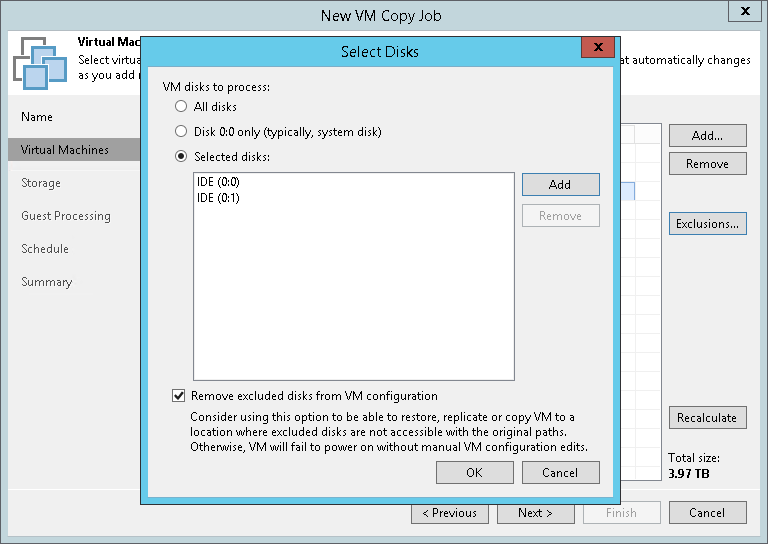
- ウィザードの[Virtual Machines]ステップで、ジョブに追加されたVMまたはVMコンテナを選択して[Exclusions]をクリックします。
- [テンプレート]タブをクリックします。
- [Backup VM templates]チェックボックスをクリアします。
- VMテンプレートを完全なVMコピーにのみ含める場合は、[Backup VM templates]チェックボックスを選択したまま[Exclude templates from incremental backup]チェックボックスを選択します。